條形碼編輯軟件打印指定數據的設置方法
BarTender打印指定數據的設置方法
BarTender條碼打印軟件除了在設計方麵很大程度的方便用戶,在標簽打印方麵也是尤為(wei) 突出的,為(wei) 用戶提供多種打印方式。很多用戶可能都是通過數據庫實現標簽打印的,那如果想打印數據庫中的某一條或多條數據,該怎麽(me) 辦呢?本文,小編將介紹兩(liang) 種實現BarTender打印指定數據的方法。希望能幫助大家。
首先,在BarTender中打開您製作好的標簽,連接對應的數據庫。
方法一、選擇記錄法
1)單擊菜單欄中的打印按鈕。您也可以單擊菜單欄中的文件,選擇下拉菜單中的“打印”選項,都將彈出“打印”對話框。
2)在“打印”對話框中,單擊“所選記錄”後麵的“選擇記錄”按鈕,彈出“Select Records”選擇記錄,即您所連接的數據庫,默認數據為(wei) 全選。
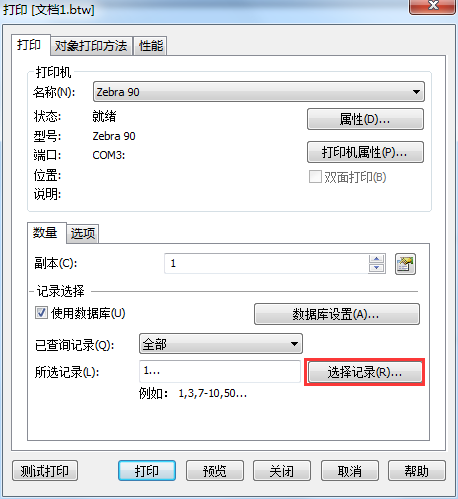
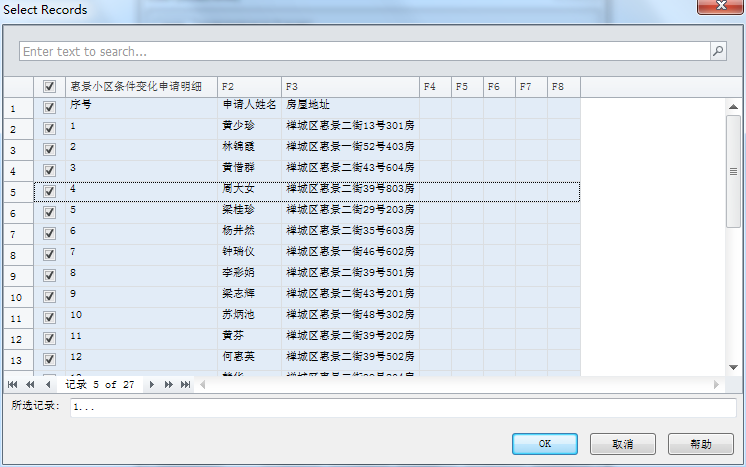
3)在“Select Records”查找欄中,輸入指定數據的相關(guan) 內(nei) 容進行查找,搜查到以後,將該條數據進行勾選,單擊OK,然後單擊打印。便可以在BarTender打印指定數據。(您可以根據需求,選擇一條或多條要打印的指定內(nei) 容)
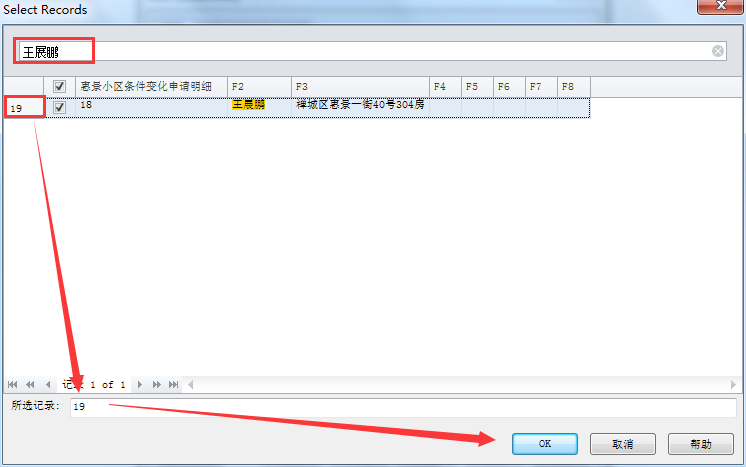
4)單擊OK,返回打印對話框,單擊預覽或打印即可。
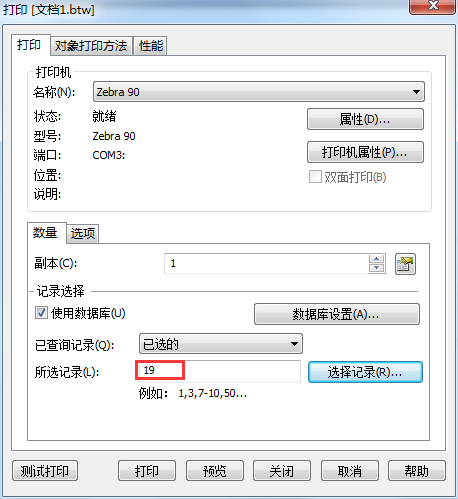
方法2、查詢提示法
1)單擊工具欄中的 數據庫連接設置按鈕,彈出數據庫設置對話框。單擊顯示“篩選器”選項卡。單擊“Query Prompts”(查詢提示)。
數據庫連接設置按鈕,彈出數據庫設置對話框。單擊顯示“篩選器”選項卡。單擊“Query Prompts”(查詢提示)。
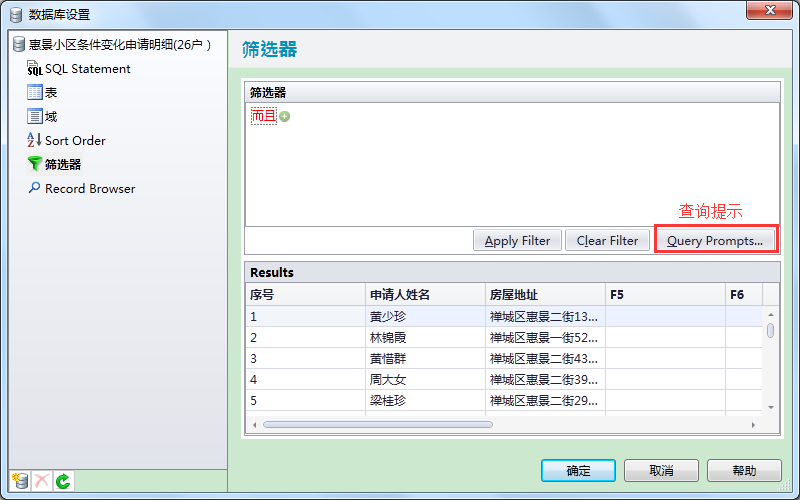
2)在彈出的“查詢提示”中,設置提示文本,單擊確定。
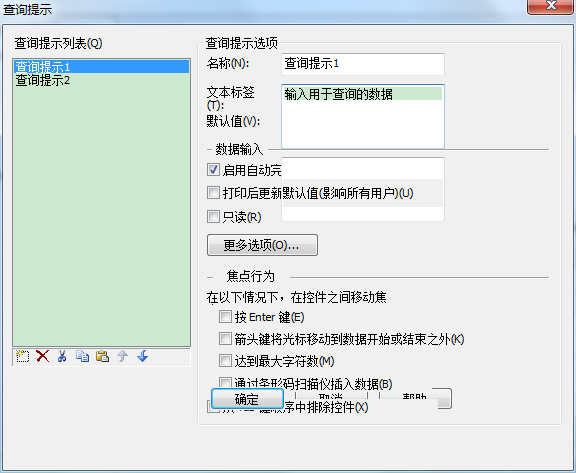
3)單擊符號加,彈出一行查詢條件,在此您可以設置您的查詢篩選條件,以便快速查詢到指定數據進行打印。
第一欄中設置查詢數據所在的數據字段。第二欄設置查詢條件。第三欄選擇對應的查詢提示。單擊確定即可。

4)通過完成以上設置,單擊打印,會(hui) 有一個(ge) 打印查詢提示。在此您可以在打印前查詢打印數據庫中指定數據。
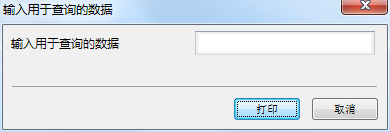
以上就是實現BarTender打印指定數據的兩(liang) 種實用方法。其中方法有適合數據庫數據比較少的,而方法二實用性更強。用戶根據實際情況,選擇使用適合自己的方法來節省打印時間。
想要了解更多關(guan) 於(yu) BarTender條碼打印軟件的詳細信息及相關(guan) 使用教程,歡迎點擊訪問BarTender教程服務中心。
如果打印機問題仍未得到解決(jue) ,請撥打兆麟技術部電話:023-68604387。
熱銷產品排行
熱門文章推薦
- 圖書館RFID標簽
- 條碼掃描槍與PDA手持終端的區別
- 一維掃碼槍跟二維有什麽區別?
- 一維條碼和二維條碼的區別
- 中國條碼打印機十大品牌排行榜
- 影像式激光掃描器與紅光掃描器的區別
- 條碼掃描槍紅光掃描和激光掃描區別
- 條形碼編輯軟件下載
同類文章排行
- 新大陸NLS-PT86 采集器產品參數說明
- 新大陸NLS-NFT10醫療版 手持PDA產品參數介紹
- 新大陸NLS-MT30H PDA產品特性介紹
- 核酸掃碼看不清?霍尼韋爾PDA來助力!
- 新大陸NLS- MT69手持機產品參數/介紹
- 新大陸NLS-PT30手持機產品參數/介紹
- 新大陸NLS-MT90手持機產品介紹
- 新大陸NLS-N7便攜式采集器 產品參數
最新資訊文章
您的瀏覽曆史




